Heute möchten wir Euch einen weiteren Excel Tipp zeigen, mit dem Ihr Euch in der täglichen Arbeit mit Microsoft Excel ein wenig Arbeit ersparen könnt.
Es geht hierbei um eine sehr nützliche Excel Tastenkombination, mit der Ihr die aktuelle Zeile oder Spalte löschen könnt, ohne dass Ihr umständlich über das Excel Kontextmenü oder eine entsprechende Excel-Menüfunktion der Ribbon Leiste gehen müsst.
Excel Spalte und Zeilen schnell löschen
Damit wir Euch dies verständlicher erklären können, haben wir 3 Beispielabbildung dargestellt, mit der Ihr diese Excel-Tastenkombinationen in Funktion sehen könnt.
Excel Zeilen oder Spalten einfügen
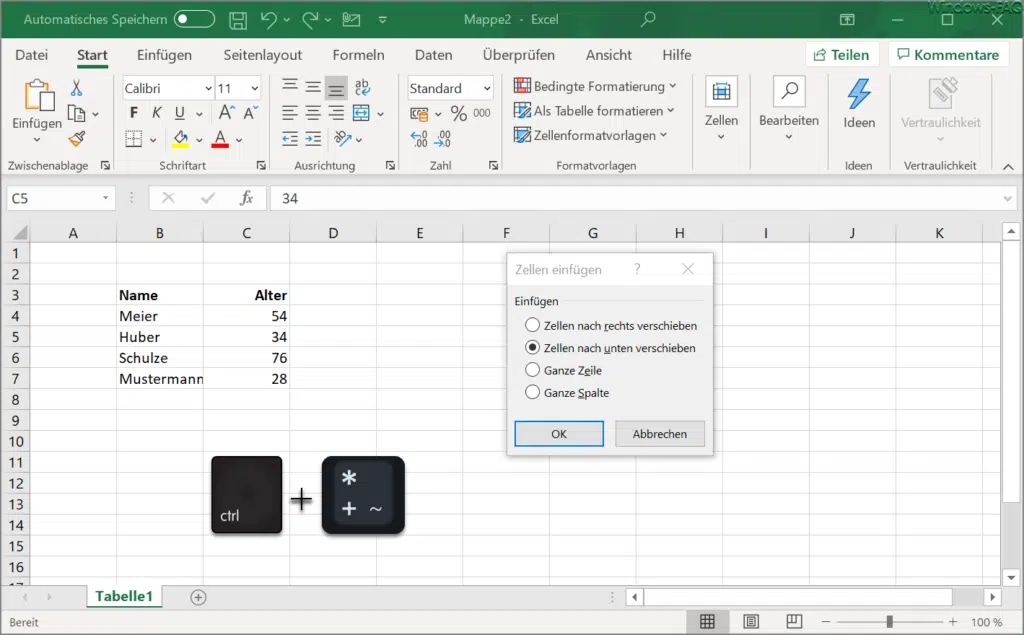
Um nun eine Zeile einzufügen, wenn Ihr z.B. auf dem Feld C5 steht, braucht Ihr nur die Tastenkombination
STRG & „+“
gleichzeitig drücken. Anschließend erscheint ein weiteres kleines Auswahlmenü, indem Ihr nun festlegen könnt, ob die Zeilen nach rechts oder nach unten verschoben werden sollen.
Excel Zeilen oder Spalten löschen
Das gleich funktioniert auch umgekehrt, indem Ihr anstatt „+“ die Minustaste drückt.
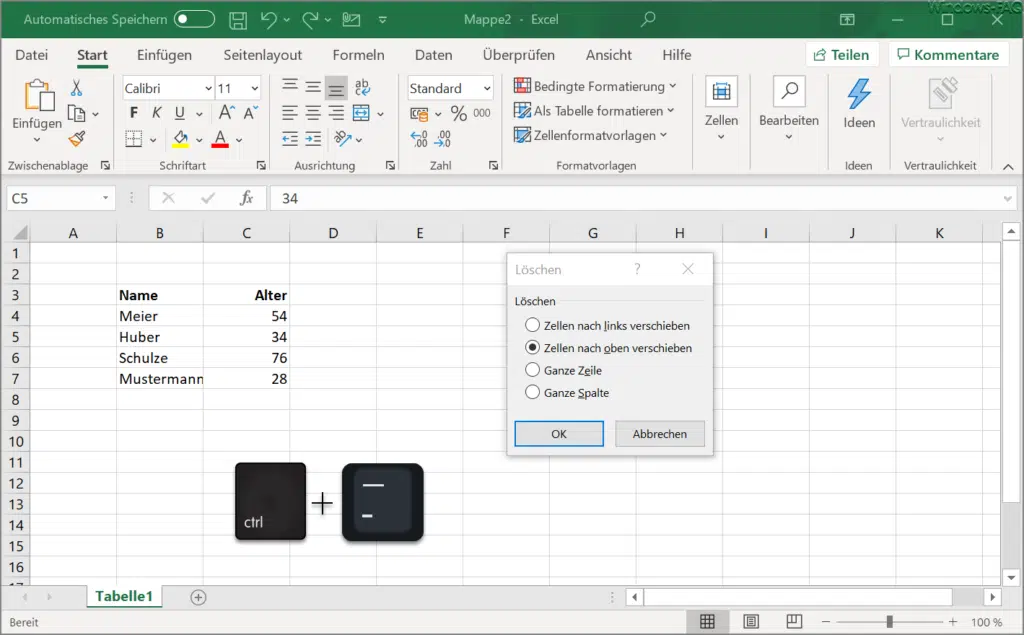
In diesem Fall werdet Ihr gefragt, ob Ihr die Zeilen nach links oder nach oben verschieben möchtet.
Leere Spalte oder leere Zeilen ohne Nachfrage löschen
Eine weitere Möglichkeit besteht darin, mit der gleichen Tastenkombination leere Zeilen oder Spalte ohne Nachfrage zu Löschen.
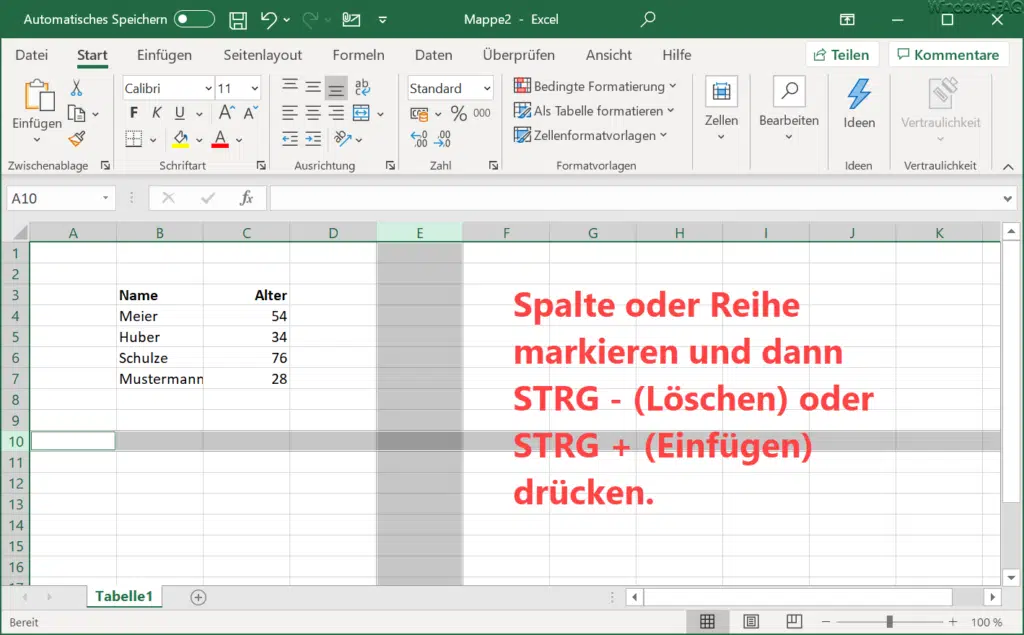
Wie Ihr seht, markiert Ihr zunächst die zu löschende Spalte oder Zeile und drückt dann entweder
STRG & „+“ oder
STRG & „-„
Je nachdem wird die markierte Spalte oder Zeile gelöscht oder es wird einfach eine neue leere Zeile oder Spalte an der markierten Position eingefügt. Wie Ihr übrigens sehr schnell und einfach die gesamten Spalte oder Zeile im Excel markieren könnt, haben wir in unserem Beitrag „Gesamte Spalte oder Zeile im Excel markieren per Tastenkombination“ bereits genau beschrieben.
Auf diese Art und Weise könnt Ihr mit diesen zwei Excel Tasten-Kombinationen sehr einfach Zeilen und Spalten löschen oder auch einfügen.
Wenn Ihr an weiteren Excel Hilfen interessiert seid, so empfehlen wir Euch noch die folgenden Excel-Beiträge.
– Übersicht Excel Parameter
– Spaltenbreiten automatisch anpassen lassen im Excel
– Im Excel wird anstatt dem Ergebnis die Formel in der Zelle angezeigt
– Mit F9 Teilergebnisse in der Excel Formelbearbeitung anzeigen lassen
– Excel Blitzvorschau – Geniale Funktion zur Übertragung von Formatierungen
– Zellbereiche schnell markieren im Excel
– Datumslisten im Excel ganz einfach erzeugen
– Hintergrund der Office Programme (Word, Excel, Outlook, PowerPoint) ändern
– Excel Balken Diagramm schnell und einfach mit ALT-F1 erzeugen
– Excel Tipp – Summenformel schnell per Tastenkombination erzeugen
– Excel Arbeitsmappe als PDF abspeichern
– Belegte Zellen im Excel zählen – Excel Tipp
– Wie kann der Excel Blattschutz eingerichtet bzw. aufgehoben werden?
– Excel-Dateien ganz einfach verkleinern – XLSB Dateiformat verwenden
– Microsoft Excel automatisch mehrere Arbeitsblätter öffne
– Mehrere Zellen verbinden bei Excel
– Outlook, Word, Excel und PowerPoint in Dunklen Design (Dark Mode) darstellen
– Nicht gespeicherte Excel-Dateien einfach wiederherstellen
– Durchgehendes Diagramm einer Excel Tabelle mit fehlenden Werten erstellen
– CSV-Dateien einfach in Excel importieren
– Excel Tabelle erstellen
– Tastenkombination Drucken – Bei Windows und Mac














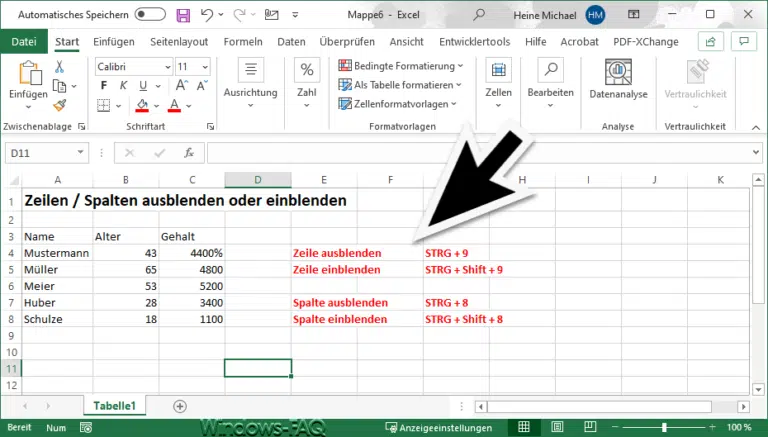

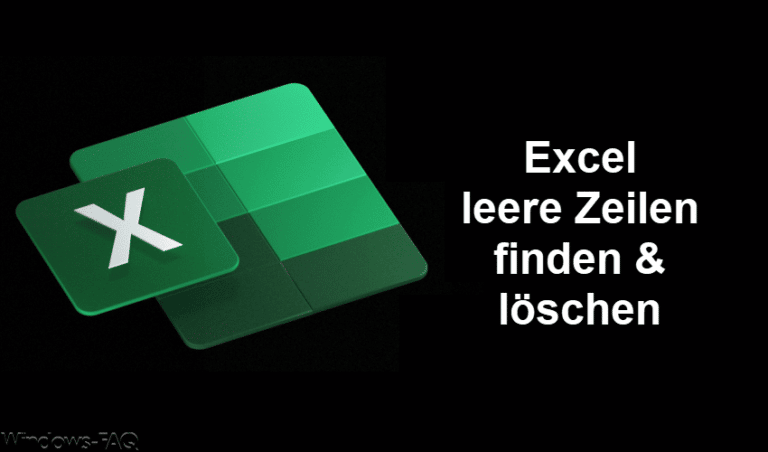
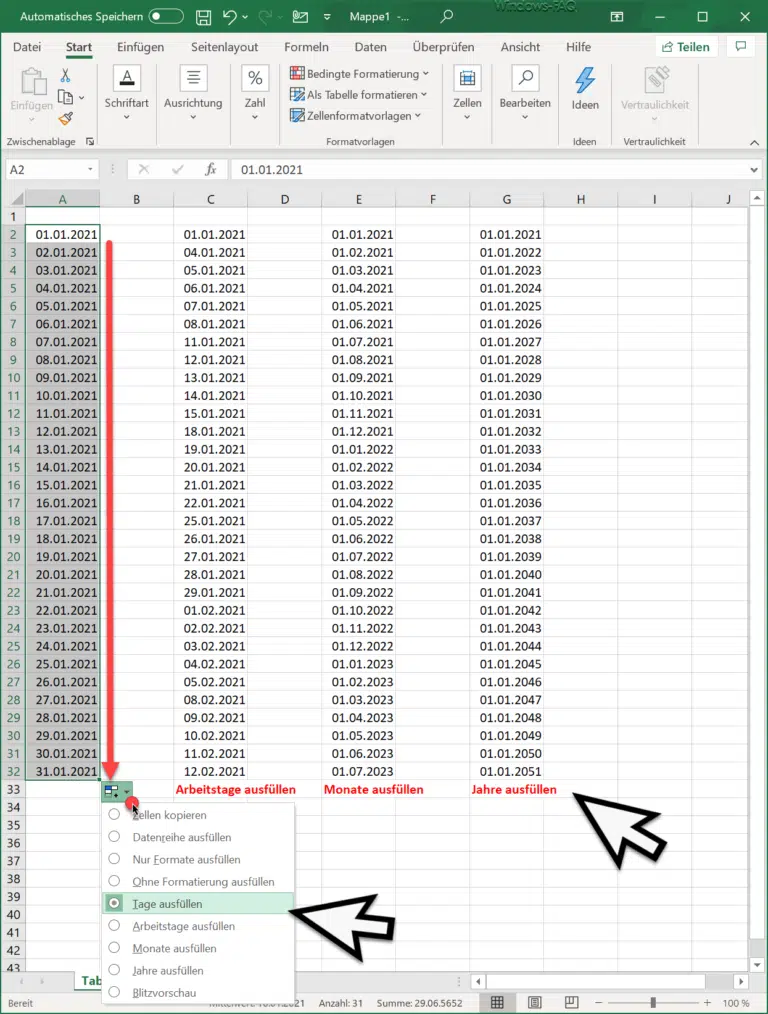




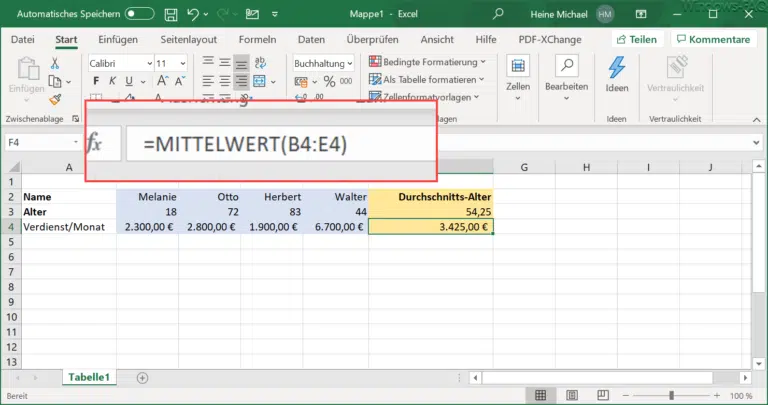

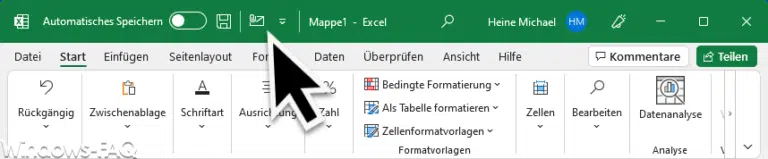
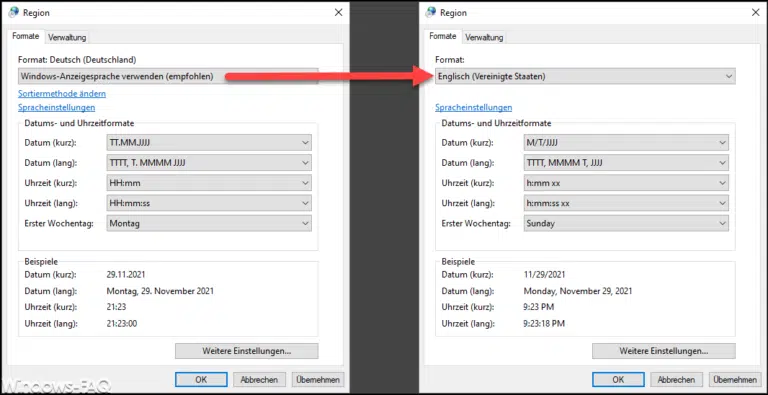
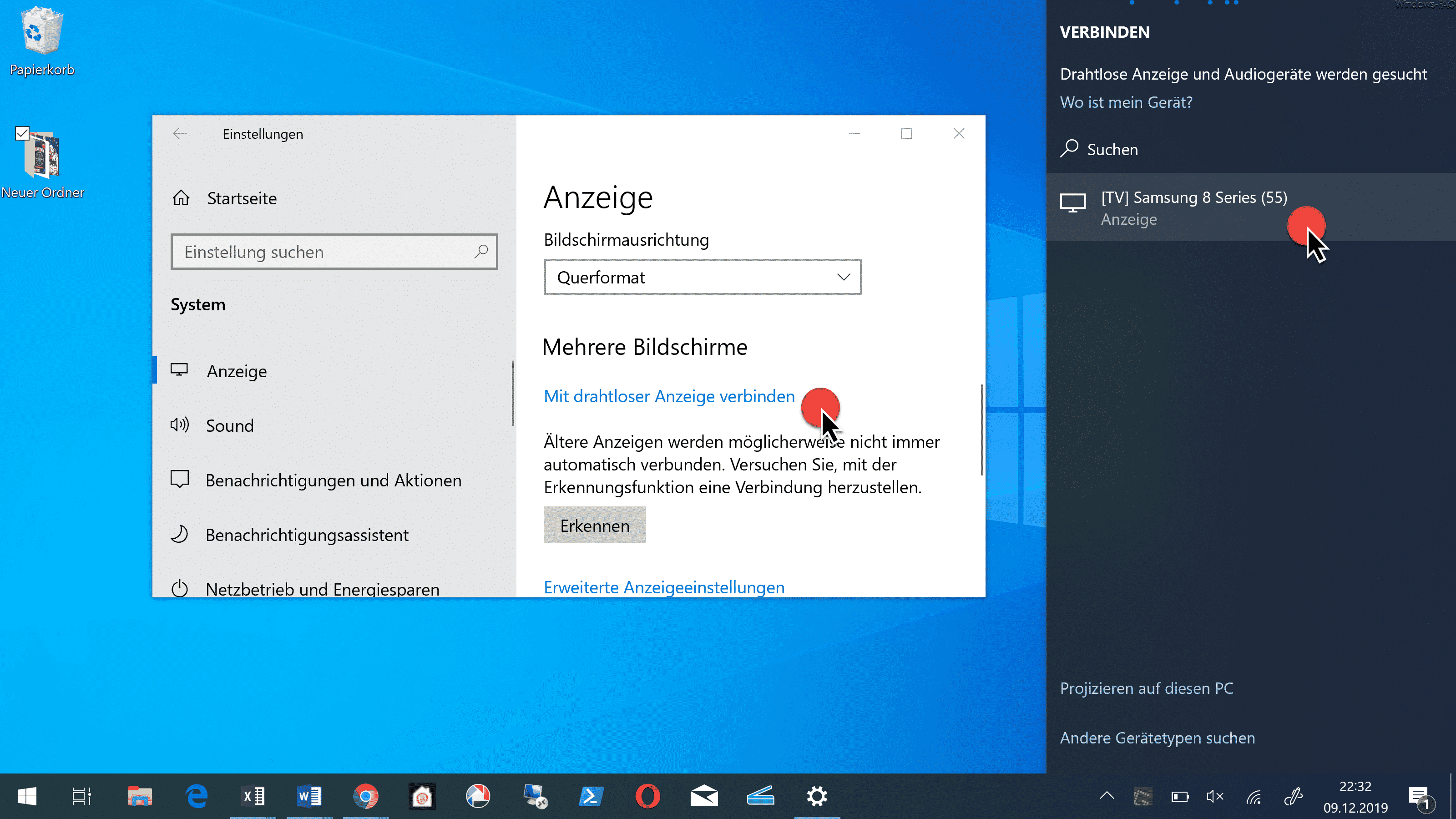

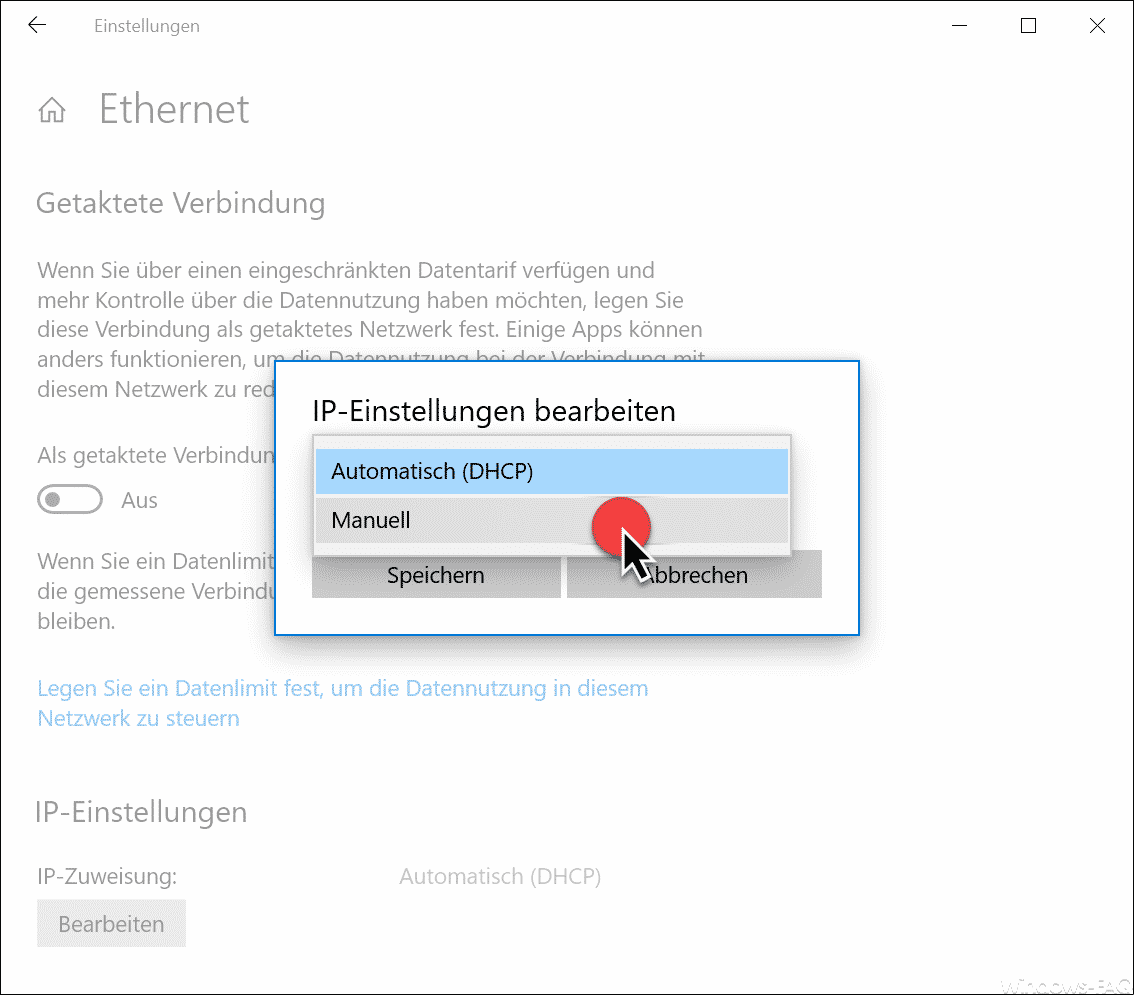





Neueste Kommentare